Na parte inferior de cada post e página, você pode incluir botões de compartilhamento para que os seus leitores possam compartilhar seu conteúdo em várias redes sociais e serviços.
Tabela de conteúdo
Neste guia
Assista ao vídeo a seguir para ter uma visão geral do funcionamento e leia a seção abaixo para mais exemplos e configurações.
Para personalizar as opções de compartilhamento do seu site ou blog:
- Acesse Ferramentas → Marketing
- Depois, selecione o item Botões de compartilhamento no menu, na parte superior

É possível adicionar um ou todos os serviços a seguir aos seus posts e páginas:
- Tumblr
- Publique Isso
- Telegram
- Skype
- Impressão

Você pode decidir em quais tipos de página os botões de curtir e compartilhar aparecem. Marque ou desmarque as páginas e os tipos de post em que deseja que os botões apareçam e clique em Salvar alterações.
- Página inicial, páginas de arquivo e resultados de pesquisa: isso inclui a página inicial do seu site, páginas criadas automaticamente para exibir um arquivo de posts e sua página de resultados de pesquisa
- Posts: todos os posts individuais de blog vão exibir os botões de curtidas e compartilhamento
- Páginas: todas as páginas estáticas (como uma página “sobre” ou “fale conosco”) vão exibir os botões de curtidas e compartilhamento
- Mídia: se uma imagem ou outro arquivo de mídia for aberto como uma página de anexo, ela incluirá botões de curtidas e compartilhamento
- Depoimentos: se o tipo de post Depoimentos for usado, os botões de curtidas e compartilhamento serão exibidos
- Projetos: se for usado o tipo de post Portfólio, os botões de curtidas e compartilhamento serão exibidos
Caso a opção de curtidas de comentários esteja marcada, seus visitantes vão poder “curtir” os comentários deixados em seu site.
Se você adicionar seu nome de usuário do Twitter, sempre que alguém publicar um tweet com um de seus posts ou páginas, seu nome de usuário será incluído.
A adição dos botões de compartilhamento permite que os visitantes enviem sua página ou post por e-mail, imprimam ou compartilhem na rede social que preferirem.
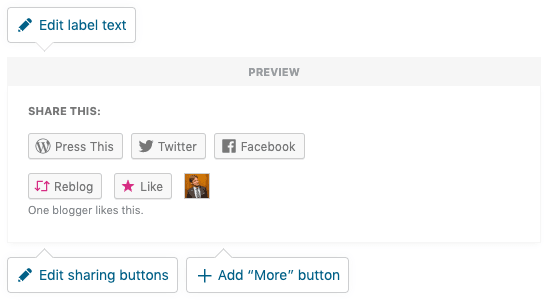
Para configurar quais serviços você está usando, clique em Editar botões de compartilhamento:

Para adicionar botões de compartilhamento, selecione os serviços que quer usar na área Editar botões visíveis. Ao fazer isso, você os verá adicionados à visualização acima.
Caso queira desativar um botão, selecione-o novamente. Clique no botão Reordenar para reordenar os botões. Assim você poderá reorganizar os botões na ordem que desejar.
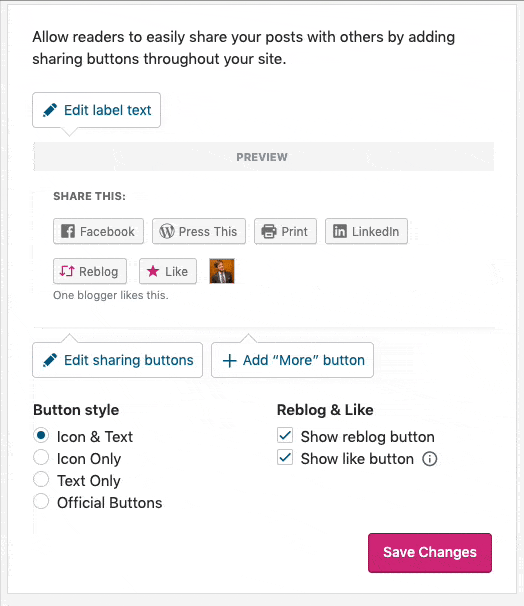
Além disso, você pode adicionar um botão Mais que mostra em um menu suspenso os botões de compartilhamento que você deseja exibir. Basta clicar na opção + Adicionar botão “Mais”.
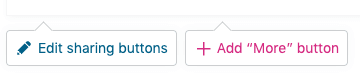
Eles aparecerão no site da seguinte forma:

📌
Alguns serviços não estarão disponíveis se o seu blog estiver marcado como privado.
Você também pode personalizar o comportamento e a aparência dos botões e onde eles aparecem com as configurações na metade inferior da página:
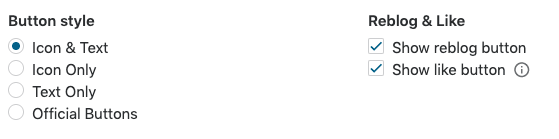
- O Estilo do botão permite que você escolha se deseja apenas o ícone do botão, o link de texto ou os dois, ou se deseja usar os botões oficiais completos, quando disponíveis.
- O Reblogar e curtir permite que você escolha se deseja exibir ou não o botão de reblogar e/ou curtir junto com os botões de compartilhamento.
A opção Botões oficiais extrai os botões diretamente de serviços como Twitter, Facebook, LinkedIn, Reddit e Pocket. Alguns dos serviços mostrarão o número de compartilhamentos em tempo real no seu blog, conforme relatado no serviço.
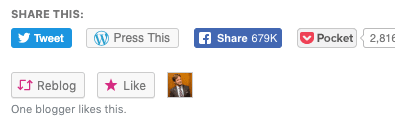
Algumas informações importantes sobre cada serviço:
- O Twitter não mostrará o número de compartilhamentos.
- O botão Pin-It do Pinterest só será exibido nas imagens se você estiver usando o estilo Botões oficiais.
- Os números de compartilhamento do Facebook representam o total de compartilhamentos, curtidas e comentários no serviço.
Para ativar os botões oficiais, vá até o menu Estilo do botão e selecione Botões oficiais.
Salve as alterações e confira o blog para ver os resultados.
Você também pode editar o texto da etiqueta mostrada acima dos botões de compartilhamento. Basta clicar no botão Editar texto da etiqueta na parte superior da página.
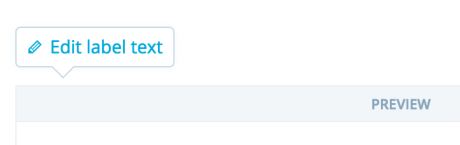
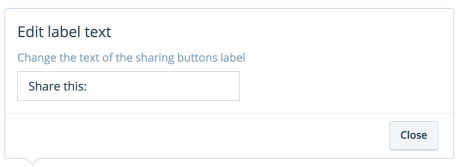
Depois de alterar o texto da etiqueta, clique em Fechar e em Salvar alterações para publicar as mudanças na etiqueta de compartilhamento.
Você pode desativar os botões de compartilhamento e/ou de curtidas, por post ou página, com as caixas de seleção na seção do editor Curtidas e compartilhamento:
Pelo ícone do Jetpack

Para obter mais informações sobre o botão Curtir, consulte este guia de suporte sobre curtidas.
Se você estiver com problemas para exibir os botões de compartilhamento no seu blog, verifique:
Não consigo ver os botões na página inicial.
Certifique-se de selecionar “Página inicial, páginas de Arquivo e resultados da pesquisa” na configuração “Mostrar botões em”.
O botão de compartilhamento do Twitter está usando “via @wordpressdotcom”, mas eu quero que ele use meu nome de usuário do Twitter.
Você pode adicionar seu nome de usuário do Twitter para usar com o botão de compartilhamento do Twitter, na seção Botões de compartilhamento do seu painel.
Muitos dos serviços disponíveis não estão na seleção da página de opções de compartilhamento.
Se o seu blog for privado, você verá menos serviços listados.
Minha contagem de compartilhamentos está zerada! Posso recuperar as contagens de compartilhamentos antigas? Não. Se a contagem foi alterada devido a uma mudança no nome de domínio personalizado, como de mysitehere.wordpress.com para mysitehere.com, ou de HTTP para HTTPS, essa contagem vem diretamente das redes sociais e não do WordPress. A contagem feita para uma URL específica que foi alterada não será migrada.
O que a contagem de compartilhamentos do Facebook realmente calcula? De acordo com o Facebook, se você estiver usando o botão oficial de compartilhamento do serviço, a contagem inclui:
- o número de curtidas na URL do post;
- o número de compartilhamentos da URL (inclui copiar/colar um link para o Facebook);
- o número de curtidas e comentários nos stories do Facebook sobre a URL.
Meu botão de compartilhamento do Twitter não está mostrando a contagem de compartilhamentos.
O Twitter removeu a contagem de compartilhamentos dos botões oficiais. No entanto, você pode acessar e ver o que os usuários estão compartilhando e quais serviços eles estão usando para isso nas estatísticas do blog.